文章详情页
win10usb接口被禁用恢复方法
浏览:111日期:2023-01-08 16:26:06
在win10电脑使用usb接口的时候总有一些用户会莫名其妙的被禁用了接口,为了帮助大家,下面就带来了win10usb接口被禁用怎么恢复详细介绍,可以拥有两种方法哟。
win10usb接口被禁用怎么恢复:方法一:
1、首先按下快捷键“win+r”打开运行,输入:regedit。
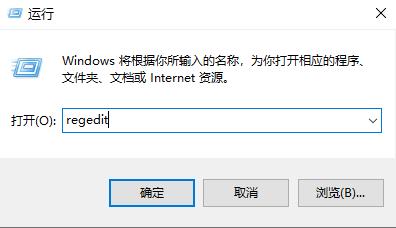
2、然后依次打开:
HKEY_LOCAL_MACHINESYSTEMCurrentControlSetServicesUSBHUB3
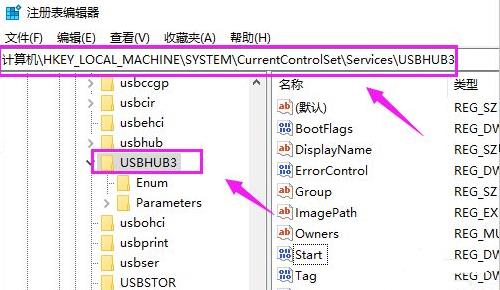
3、之后在右侧双击“star”。
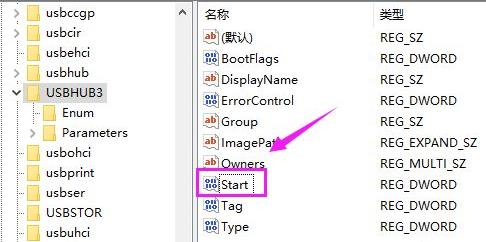
4、将数值数据中的3改成4。
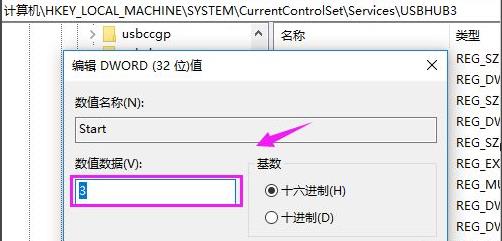
方法二:
1、首先右击此电脑,选择“管理”。
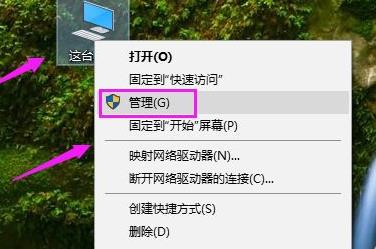
2、然后在在左侧任务栏点击“设备管理器”。
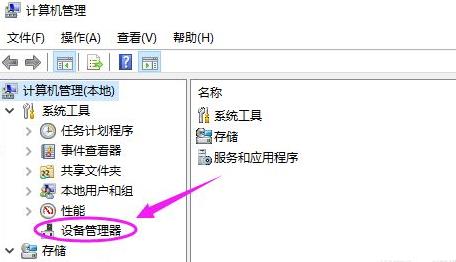
3、在右边找到“通用串行总线控制器”点击下拉。
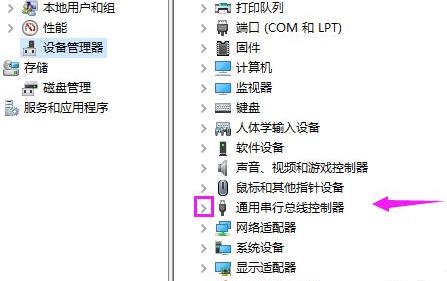
4、右击“usb”选择“卸载设备”,然后电脑会自动重装解决问题。
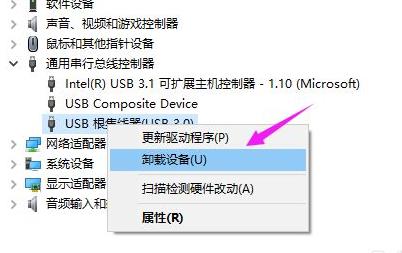
以上就是win10usb接口被禁用恢复方法的全部内容,望能这篇win10usb接口被禁用恢复方法可以帮助您解决问题,能够解决大家的实际问题是好吧啦网一直努力的方向和目标。
相关文章:
1. 微软win11将有大更新 终于能够运行安卓应用了2. Win10优化SSD并整理磁盘碎片的技巧3. Windows7系统如何打开系统服务面板?4. Win7纯净版没有USB驱动怎么办?Win7系统没有USB驱动解决教程5. Windows8和Windows Phone8中IE10两者相同点和区别6. Win11更新提示0x80070643怎么办?Win11更新提示0x80070643的解决方法7. Win10系统hyper-v与vmware不兼容怎么办?8. 如何判断Win10电脑是否适用于Hyper-V虚拟机?9. Win10系统下qbclient.exe进程占用大量内存怎么办?10. win7系统中取消开机登录界面具体操作步骤
排行榜

 网公网安备
网公网安备